word表格每页如何固定表头和标题?
时间:2020-09-09 03:30:03
作者:重庆seo小潘
来源:
Word表格固定表头的操作步骤如下: 1、首先我们要选定需要在后面几页表头重复出现的行。 2、然后在选定的行上面右击鼠标,在弹出页面点击选择“表格属性”。 3、如图我们可以看到“表格属性”页面。 4、点击“在各页顶端以标题形式重复出现”前的小正方向,

Word表格固定表头的操作步骤如下:
1、首先我们要选定需要在后面几页表头重复出现的行。
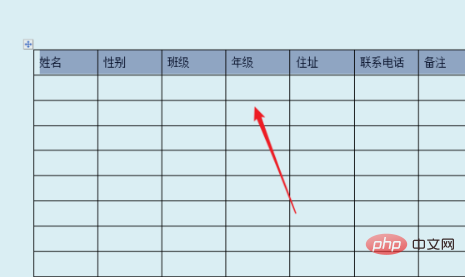
2、然后在选定的行上面右击鼠标,在弹出页面点击选择“表格属性”。
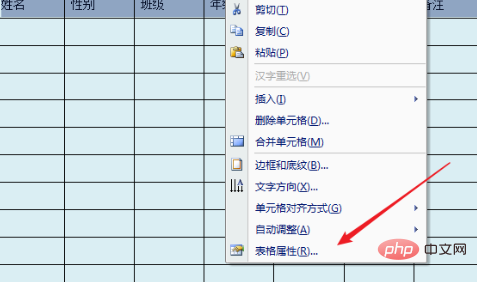
3、如图我们可以看到“表格属性”页面。
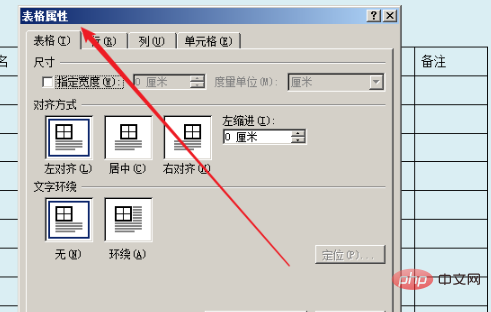
4、点击“在各页顶端以标题形式重复出现”前的小正方向,使之打上√。然后点击确定按钮。
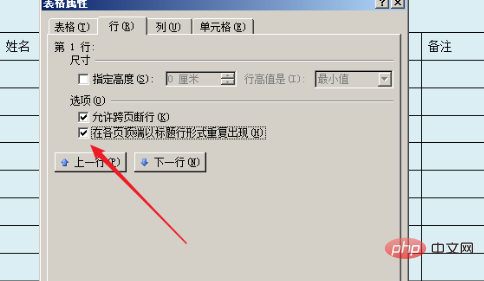
5、当我们的表格扩展两页、三页甚至更多的时候,我们就可以看到在每页的顶端自动填充了此行。
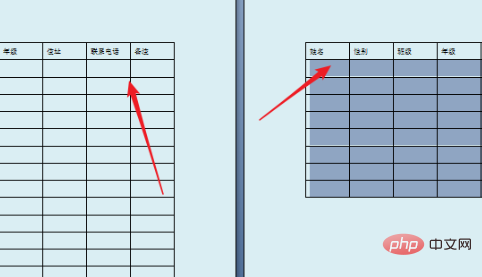
推荐教程:《Word教程》以上就是word表格每页如何固定表头和标题?的详细内容,更多请关注小潘博客其它相关文章!


